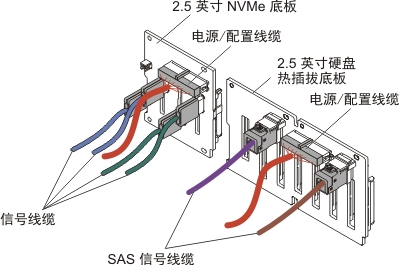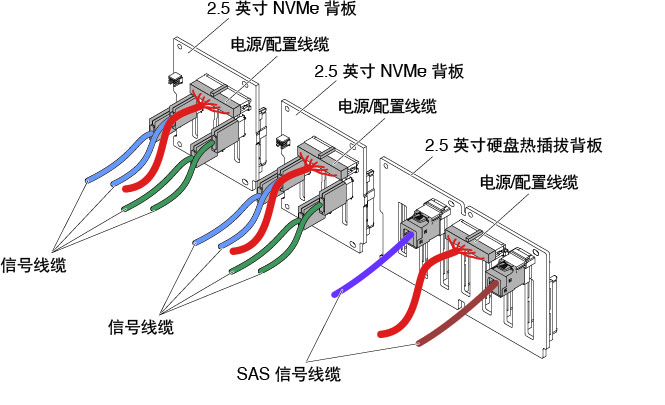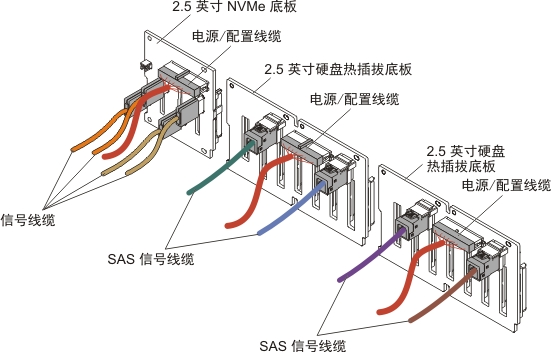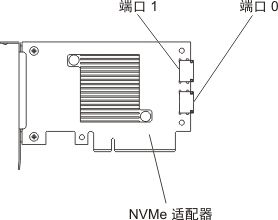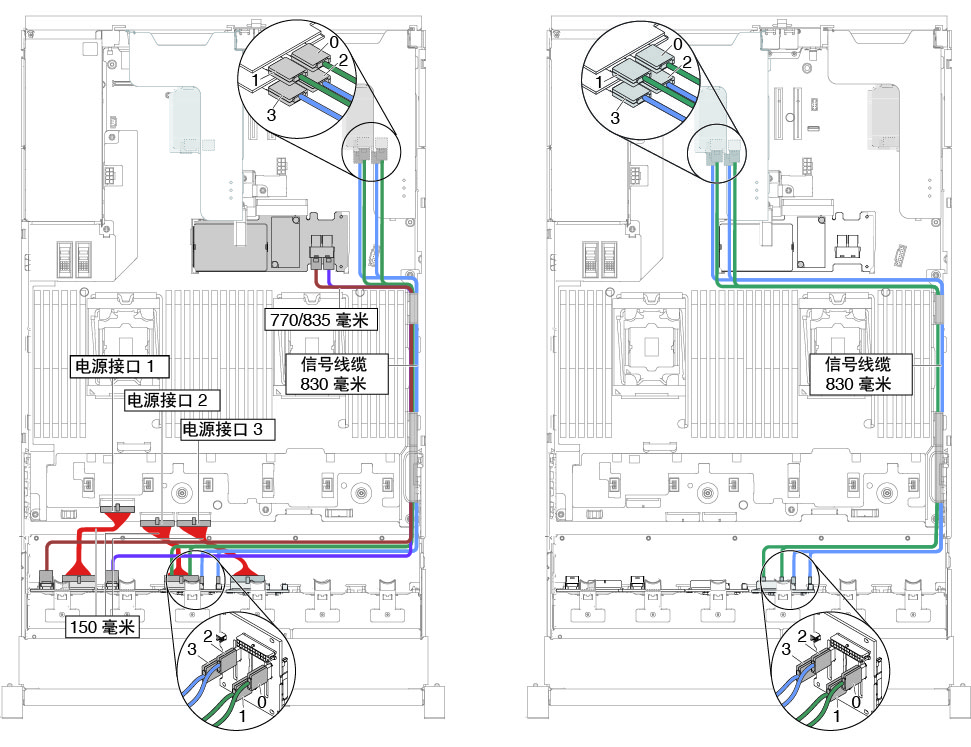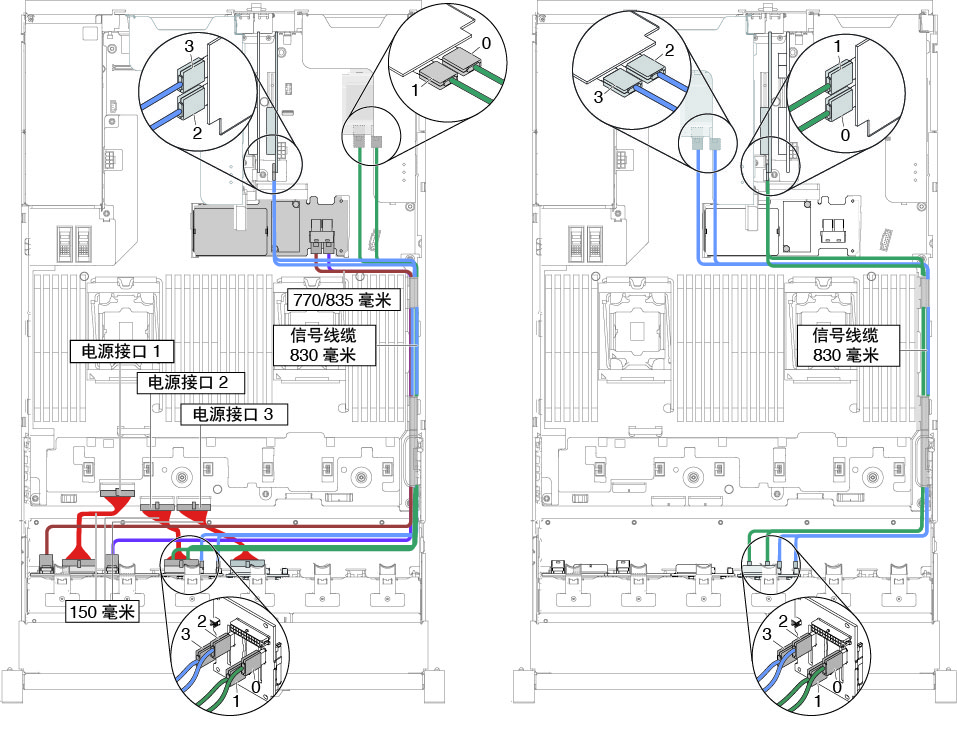安装 4x 2.5 英寸 NVMe PCIe SSD 升级套件
参照以下信息安装 4x 2.5 英寸 NVMe PCIe SSD 升级套件。
要订购 4x 2.5 英寸 NVMe PCIe SSD 升级套件,请与销售代表或经销商联系。
4x 2.5 英寸 NVMe PCIe SSD 升级套件 包含以下组件:
- 四条信号线缆
- 一条电源线/配置线缆
- 一个背板组合件
要支持 NVMe PCIe SSD 升级套件,服务器必须满足以下要求:
对于安装了一个微处理器的 8 x 2.5 英寸硬盘或 16 x 2.5 英寸硬盘型号,支持一个升级套件。
转接卡组合件 1 中的 PCI 转接卡类型 转接卡组合件 2 中的 PCI 转接卡类型 NVMe 适配器安装顺序 类型 1 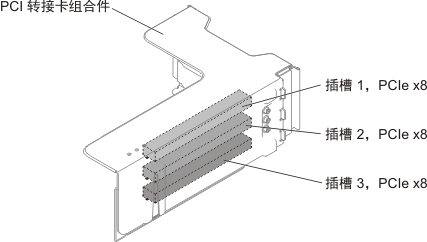
不受支持 PCI 插槽 1、2 类型 2 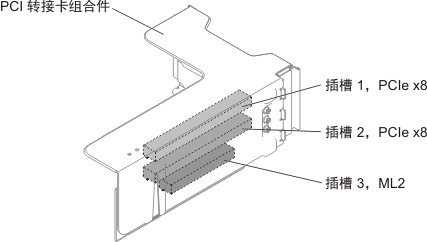
不受支持 PCI 插槽 1、2 类型 3 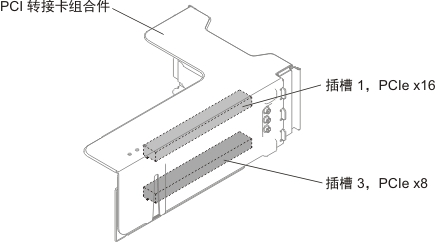
不受支持 PCI 插槽 3、4 主板上的 PCI 插槽 4。
对于安装了两个微处理器的 8 x 2.5 英寸硬盘型号,支持两个升级套件。
转接卡组合件 1 中的 PCI 转接卡类型 转接卡组合件 2 中的 PCI 转接卡类型 NVMe 适配器安装顺序 类型 1 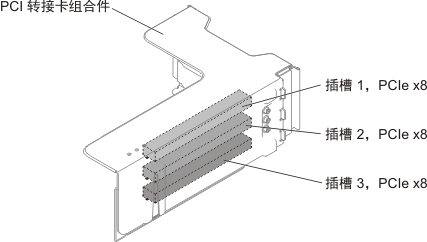
无限制 PCI 插槽 1、2 类型 2 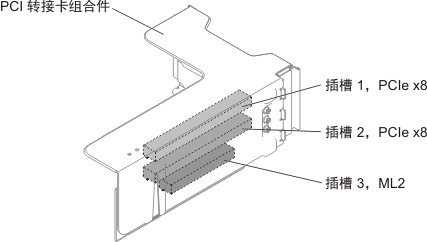
无限制 PCI 插槽 1、2 类型 1 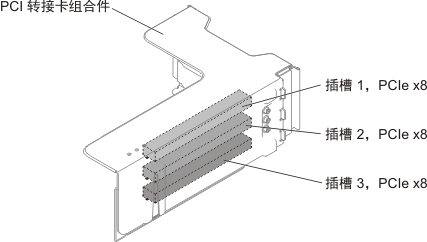
类型 5 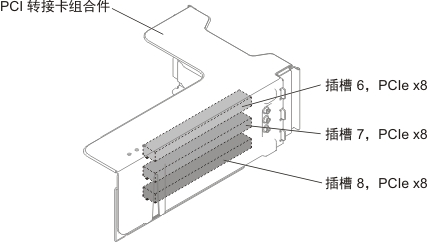
PCI 插槽 6、7 类型 2 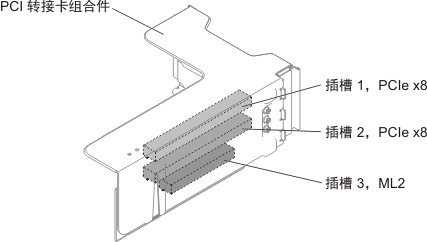
类型 5 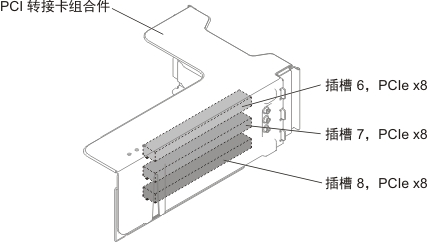
PCI 插槽 6、7 类型 3 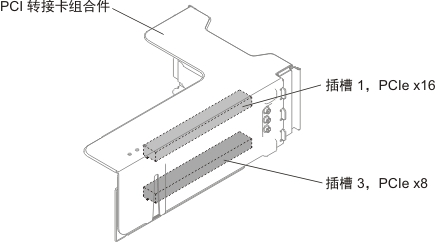
无限制 PCI 插槽 3、4 主板上的 PCI 插槽 4。
类型 3 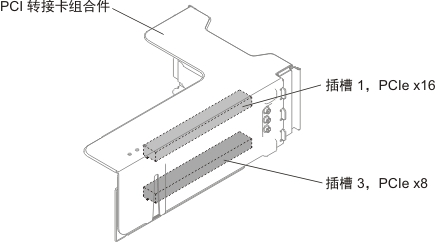
类型 6 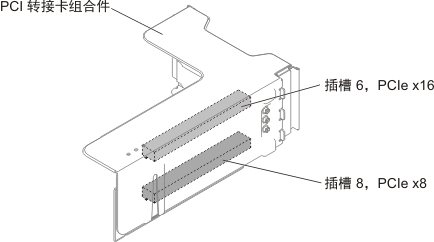
PCI 插槽 5、8 主板上的 PCI 插槽 5。
类型 1 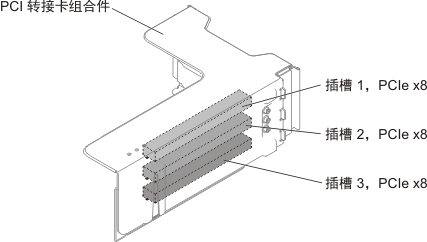
类型 5 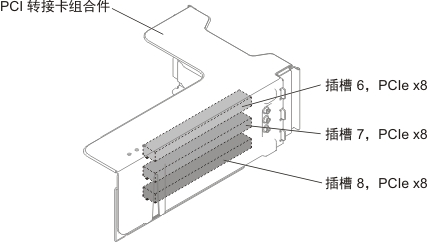
PCI 插槽 1、2、6、7 类型 2 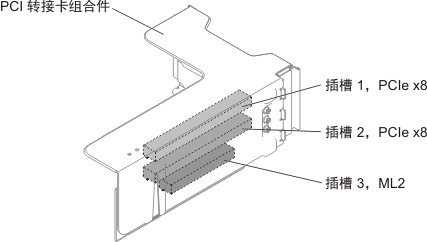
类型 5 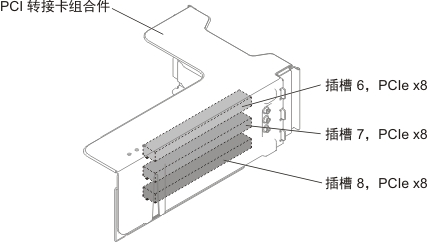
PCI 插槽 1、2、6、7 类型 3 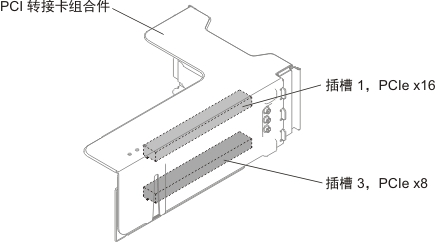
类型 6 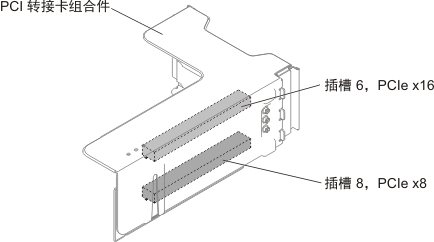
PCI 插槽 3、4、5、8
PCI 插槽 4 和 5 位于主板上。
要将 4x 2.5 英寸 NVMe PCIe SSD 升级套件 装入服务器,请完成以下步骤。
提供反馈